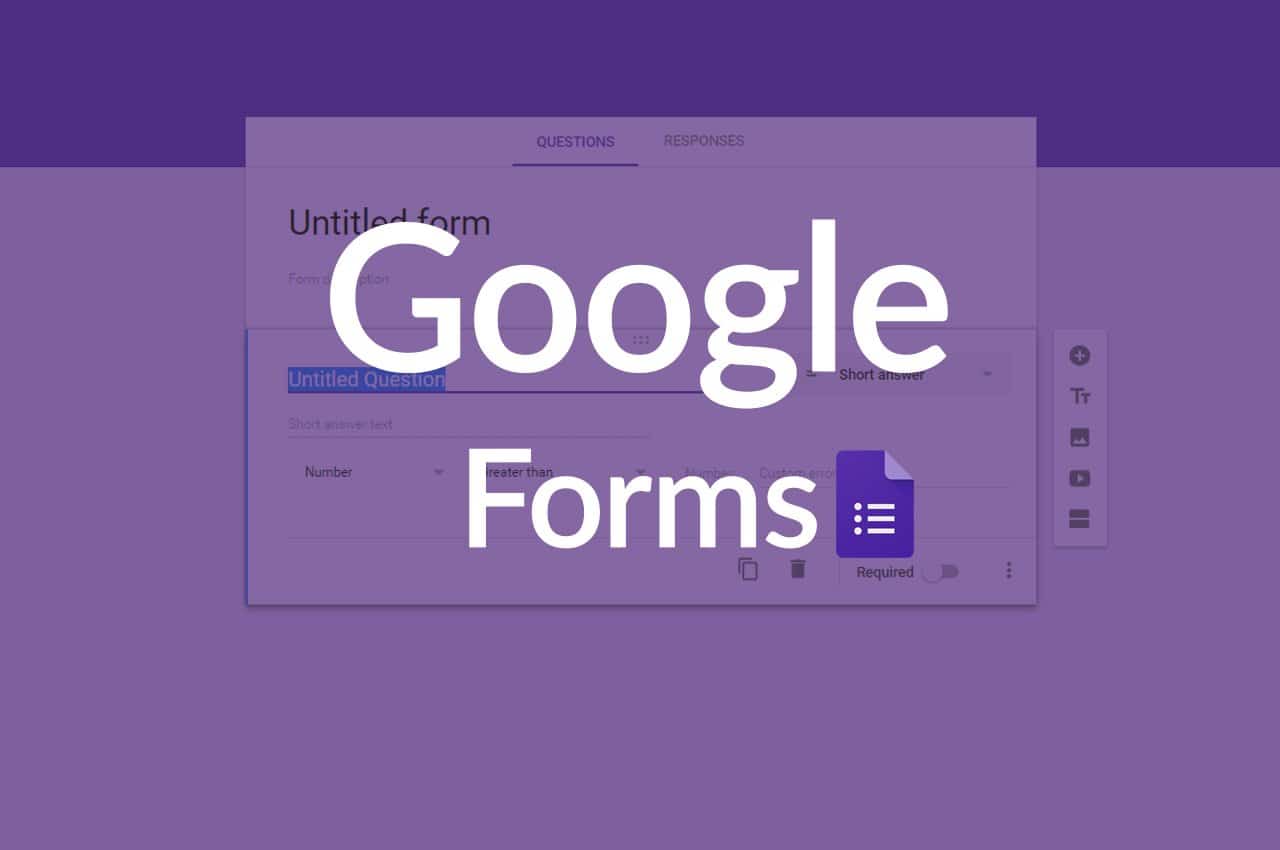978
Google Forms ви позволява да създадете тест. Можете да присъждате точки и да добавяте грешни и верни отговори. Можете да създадете тест само с няколко стъпки.
Форми на Google: Как да създадем тест
Влезте в профила си в Google Forms, за да създадете тест. Това може да се направи по подобен начин на онлайн проучване. След това процедирайте по следния начин:
- Създайте нов формуляр или изберете предварително създаден.
- Отидете в настройките. Активирайте бутона до „Make into quiz“. След това се върнете, за да създадете тест.
- Изберете „Добавяне на въпрос“. Въведете въпроса и отговора си. Можете да добавите няколко отговора.
- Натиснете върху „Ключ за отговори“. Щракнете върху верния въпрос. Можете също така да въведете оценка за правилен отговор на въпроса.
- За да се уверите, че респондентите виждат въпроса, на който са отговорили неправилно, и правилния отговор, отворете настройките. До „Answers“ (Отговори) щракнете върху „Share with users and trusted organizations only“ (Споделяне само с потребители и доверени организации).
За да видите резултатите от теста
След като респондентите завършат теста, вие като създател на теста можете да видите резултатите от него:
- Отворете формулярите на Google.
- Отидете на теста и кликнете върху „Отговор“.
- След това преминете към „Обобщение“.